开源FTP 服务器 FileZilla Server详解
目录
- 开源FTP 服务器 FileZilla Server
- 什么是FileZilla Server
- FileZilla服务端(FileZilla Server)
- FileZilla客户端
开源FTP 服务器 FileZilla Server
什么是FileZilla Server
官网:https://filezilla-project.org/
FileZilla 包括FileZilla客户端和FileZilla Server。
Filezilla服务器是免费的开源FTP和FTPS服务器。根据GNU通用公共许可证的条款免费分发的开源软件。
FileZilla 能力:
易于使用
FileZilla比其他任何一款FTP软件都要简单
多协议支持
FileZilla支持FTP、FTPS、SFTP等文件传输协议
多种语言
FileZilla支持多国语言,完美支持简体中文
多标签界面
FileZilla支持建立多个标签同时工作
远程查找文件
FileZilla支持远程查找文件功能
站点管理器
FileZilla自带功能强大的站点管理和传输队列管理
FileZilla服务端(FileZilla Server)
官网:https://filezilla-project.org 下载安装
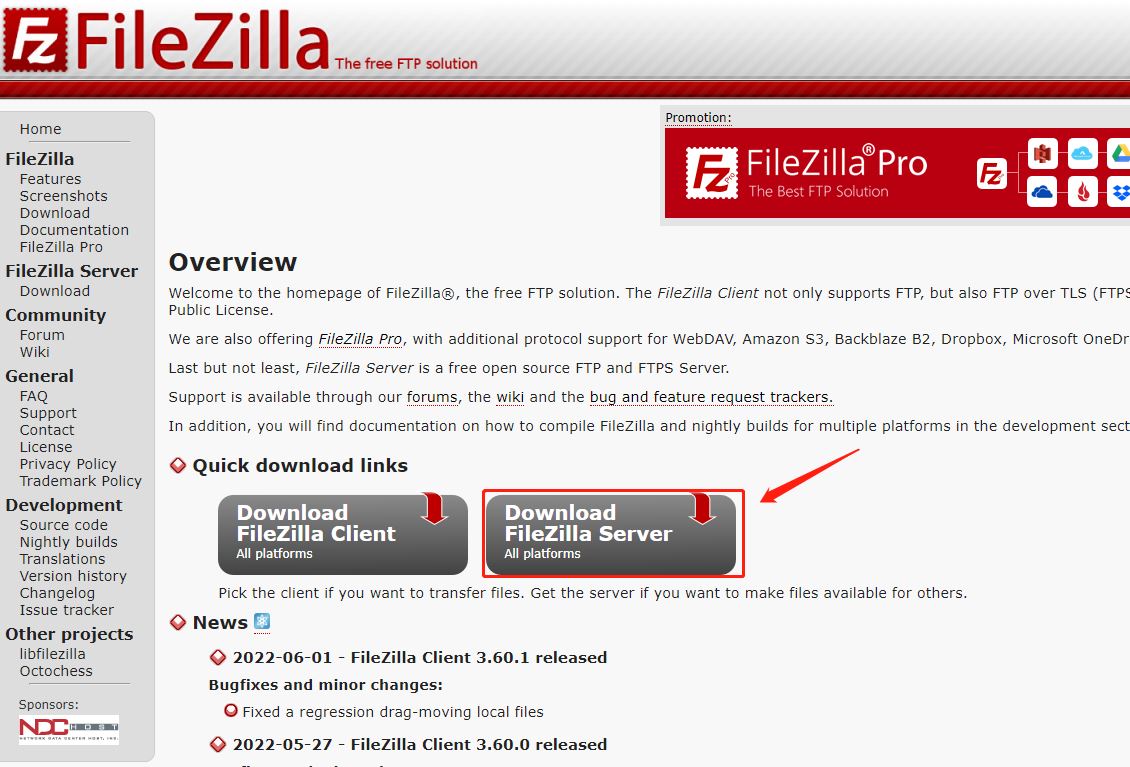
启动和配置
添加anonymous用户。
添加ftp的共享目录。
添加要监听的ip。
FileZilla客户端
1.官网:https://filezilla-project.org/ 下载安装
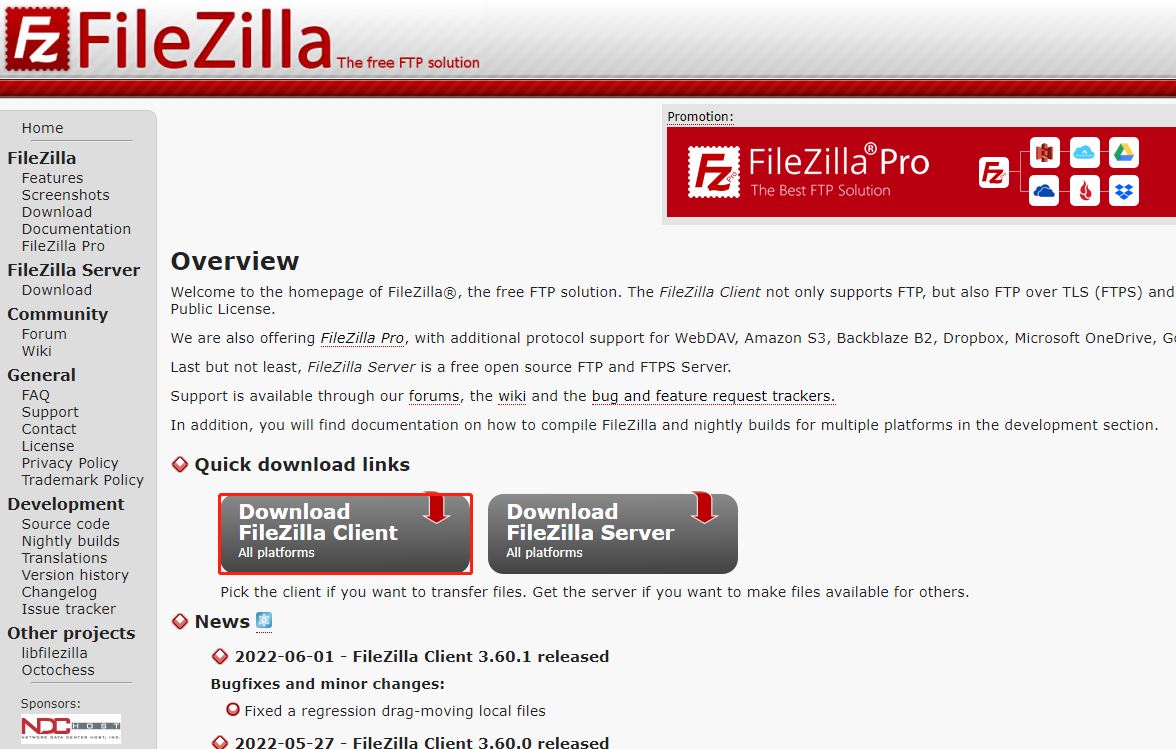
2.安装后,启动主界面如下:
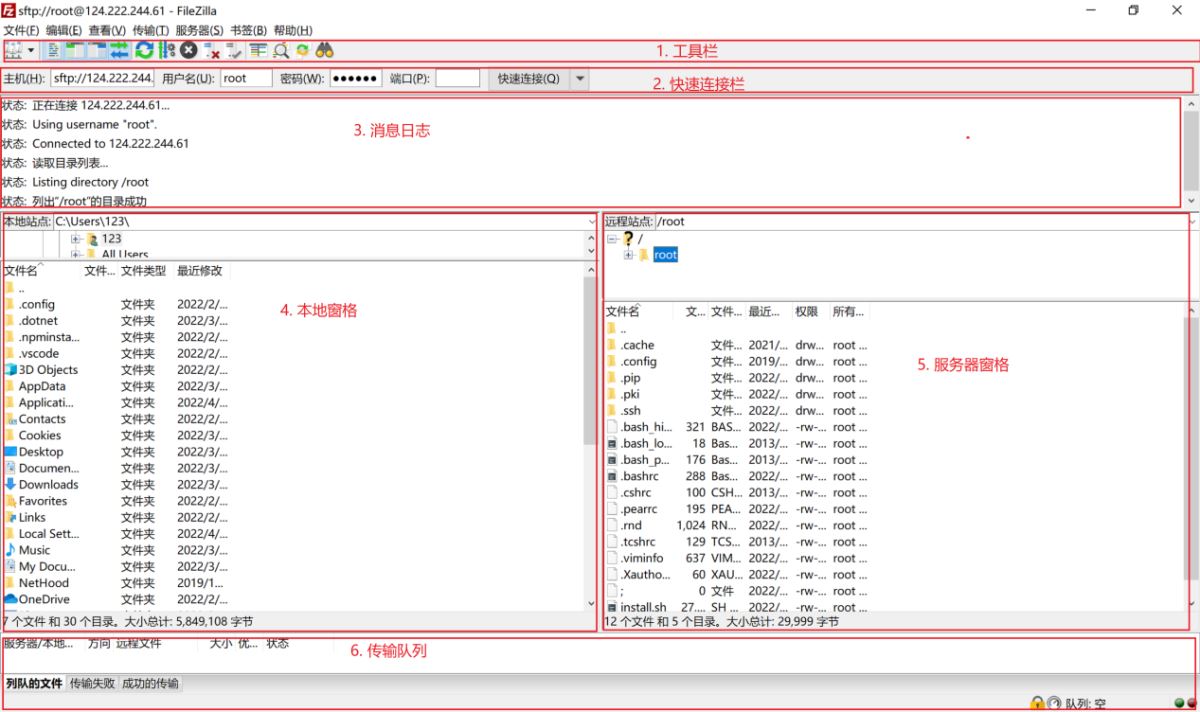
(1) 工具栏
(2) 快速连接栏
(3) 消息日志:显示传输和连接相关的消息。
(4) 本地窗格:显示本地文件和目录,即您正在使用 FileZilla 的 PC 上的内容。
(5) 服务器窗格:显示您连接到的服务器上的文件和目录。
(6) 传输队列:列出待传输和已传输的文件。
3.使用快速连接栏连接到服务器
在快速连接栏的
主机:输入服务器地址
用户名:输入用户名,服务器用户名
密码:输入密码,服务器密码
端口:输入服务器的舰艇端口,FTP的默认值为21,SFTP的默认值为22

到此这篇关于开源FTP 服务器 FileZilla Server的文章就介绍到这了,更多相关FileZilla Server内容请搜索我们以前的文章或继续浏览下面的相关文章希望大家以后多多支持我们!
相关推荐
-
FileZilla Server ftp 服务器下通过alias别名设置虚拟目录(多个分区)
最近检查服务器的时候发现磁盘空间不够用了,正好有两个硬盘正好,一个硬盘还空着,正好通过ftp服务器的别名功能实现添加空间了,这样就不用重新弄机器了 说明: FileZilla Server 的虚拟目录设置与其它 FTP 服务器软件有所不同.在 FileZilla Server 中设置虚拟目录,必须采用 FTP 根目录 + 虚拟目录名的形式来进行.比如你 FileZilla Server 的根目录(即 Home 目录)为 E:\ftp,现在你要将 D:\media 加入虚拟目录,则需要在 D:\m
-
FTP服务器设置虚拟目录(Serv-u与FileZilla Server)
serv_u 服务器别名设置方法: Serv-u 设置虚拟目录 (版本6.3) 1. 点击"域" ,"设置", "虚拟路径","虚拟路径映射" 2. 添加"物理路径(需要映射的目录)",-> "映射物理路径到(设置的用户主目录或系统变量例如%home%)" ,->"映射的路径名称(虚拟目录的文件夹名,可随意取)". 3, 点击 "用户"
-
Filezilla server配置FTP服务器中的各种问题与解决方法
公司很多资料需要通过ftp上传,那么就需要配置一个FTP服务器,找了一台Windows服务器捣鼓,开始按网上教程自己配置特别麻烦,何西西说用Filezilla比较方便,就去Filezilla官网下载了Filezilla Server,本来以为会很轻松搞定,没想到还是碰到一堆坑,记录下来方便以后查阅. 服务器:Windows Web Server 2008 R2,64位 坑1:安装Filezilla Server报错 "could not load TLS network. Aborting st
-
FileZilla Server搭建FTP服务器配置及425错误与TLS警告解决方法详解
我们为大家提供FileZilla下载链接: FileZilla 客户端:FileZilla_3.24.0_win64-setup.exe: FileZilla Server服务端绿色汉化版:FileZilla_Server-0_9_59.exe: 在服务器上安装并配置服务端: 安装过程这里不再赘述,一直下一步,在跳出弹窗时勾选"Always connect to this server",然后点击"Connect"即可(密码可自行设置或者为空): 默认安装完会有如下
-
ftp服务器FileZilla Server详细配置教程
FileZilla Server下载安装完成后,必须启动软件进行设置,由于此软件是英文,本来就是一款陌生的软件,再加上英文,配置难度可想而知,小编从网上找到一篇非常详细的教程进行整理了一番,确保读到这篇教程的同学都能够进行免费ftp服务器FileZilla Server配置. 运行FileZilla Server Interface.exe,得到以上界面,如果是第一次进入,直接点击ok即可.我们可以在「Administrator password:」栏位中输入本服务器Filezilla服务的密码
-
开源FTP 服务器 FileZilla Server详解
目录 开源FTP 服务器 FileZilla Server 什么是FileZilla Server FileZilla服务端(FileZilla Server) FileZilla客户端 开源FTP 服务器 FileZilla Server 什么是FileZilla Server 官网:https://filezilla-project.org/ FileZilla 包括FileZilla客户端和FileZilla Server.Filezilla服务器是免费的开源FTP和FTPS服务器.根据G
-
java使用Apache工具集实现ftp文件传输代码详解
本文主要介绍如何使用Apache工具集commons-net提供的ftp工具实现向ftp服务器上传和下载文件. 一.准备 需要引用commons-net-3.5.jar包. 使用maven导入: <dependency> <groupId>commons-net</groupId> <artifactId>commons-net</artifactId> <version>3.5</version> </depend
-
ubuntu 安装openssh服务器的教程详解
1.安装openssh 首先得安装 openssl 和zlib 安装openssl ---下载openssl-1.0.1j.tar.gz,解压到/usr/openssl/目录下进入解压目录 执行./config -fPIC 如下图 安装zlib---下载zlib-1.2.8.tar.gz解压到/usr/zlib/目录下 执行./configure make 和 make install命令 ok 2.下载openssh.tar.gz包解压放在/usr/openssh/目录下 解压 如图 执行 .
-
Spring boot项目部署到云服务器小白教程详解
本篇文章主要介绍了Spring boot项目部署到云服务器小白教程详解,分享给大家,具体如下: 测试地址:47.94.154.205:8084 一.Linux下应用Shell通过SSH连接云服务器 //ssh 用户名@公网IP ssh josiah@ip // 输入密码 二.开始搭建SpringBoot的运行环境 1.安装JDK并配置环境变量 1) 打开JDK官网 www.oracle.com 2) 找面最新对应的JDK版本,下载 这里要注意的一个问题是:云服务器下载JDK时一定要在本地去ora
-
Springcould多模块搭建Eureka服务器端口过程详解
这篇文章主要介绍了Springcould多模块搭建Eureka服务器端口过程详解,文中通过示例代码介绍的非常详细,对大家的学习或者工作具有一定的参考学习价值,需要的朋友可以参考下 1创建一个普通父maven 在pom修改为因为spring could依赖spring boot所以首先在父maven <parent> <groupId>org.springframework.boot</groupId> <artifactId>spring-boot-star
-
基于IDEA部署Tomcat服务器的步骤详解
简介 基于IDEA部署Tomcat服务器,并在上面创建第一个servlet程序,实现前后端交互.然后做一个简单的四则运算计算器. 本程序基于2021年最新版IDEA,解决的与老版本配置不同问题 idea2021 最新 jihuo 教程(无线重制使用) 步骤一 安装Tomcat(前提已经安装好JDK) 1.Tomcat是免费的服务器,直接在官网下载即可 2.压缩包下载好后直接将其解压到指定路径下 3.在安装路径下有一个bin文件夹,在里面找到startup.bat文件,双击运行
-
Java基础之Web服务器与Http详解
目录 Web服务器 技术讲解 PHP: JSP/Servlet Web服务器 IIS Tomcat JAVA jdk中的内容 Tomcat Tomcat根目录下的内容 Tomcat的配置 Http 1.什么是Http 2.两个时代 3.Http请求 4. Http响应 Web服务器 技术讲解 微软:国内最早流行的就是ASP 在HTML中嵌入了VB的脚本,ASP+COM 在ASP开放中,基本一个页面都有几千行的业务代码,页面极其混乱 维护成本高 PHP: PHP开发速度很快,功能很强大,跨平台,代
-
Python远程控制Windows服务器的方法详解
目录 1. 被控端 windows 启动 winrm 服务 检查 winrm 服务监听状态 查看 winrm 配置信息(可选) 配置 winrm client 配置 winrm service 2. 控制端 3. 实战一下 4. 总结 在很多企业会使用闲置的 Windows 机器作为临时服务器,有时候我们想远程调用里面的程序或查看日志文件 Windows 内置的服务「 winrm 」可以满足我们的需求 它是一种基于标准简单对象访问协议( SOAP )的防火墙友好协议,允许来自不同供应商的硬件和操
-
Golang实现简单http服务器的示例详解
目录 一.基本描述 二 .具体方法 2.1 连接的建立 2.2 http请求解析 2.3 http请求处理 2.4 http请求响应 三.完整示例 一.基本描述 完成一个http请求的处理和响应,主要有以下几个步骤: 监听端口 建立连接 解析http请求 处理请求 返回http响应 完成上面几个步骤,便能够实现一个简单的http服务器,完成对基本的http请求的处理 二 .具体方法 2.1 连接的建立 go中net包下有提供Listen和Accept两个方法,可以完成连接的建立,可以简单看下示例
随机推荐
- 详解C++编程中向函数传递引用参数的用法
- 用python找出那些被“标记”的照片
- python xml.etree.ElementTree遍历xml所有节点实例详解
- PHP常用的文件操作函数经典收藏
- python网络编程学习笔记(10):webpy框架
- python读写ini配置文件方法实例分析
- python读取csv文件示例(python操作csv)
- JaveScript中的几个关键概念的理解-原型链的构建
- PHP flush 函数使用注意事项
- jQuery实现监控页面所有ajax请求的方法
- mysql innodb 异常修复经验分享
- 让GoogleCode的SVN下的HTML文件在FireFox下正常显示.
- 扩展Bootstrap Tooltip插件使其可交互的方法
- JavaScript中数组的各种操作的总结(必看篇)
- ASON网络的运维和管理
- 华为路由器密码恢复
- 基于RxJava2实现的简单图片爬虫的方法
- Vue+Express实现登录状态权限验证的示例代码
- Redis中键的过期删除策略深入讲解
- Java JDK1.7对字符串的BASE64编码解码方法

